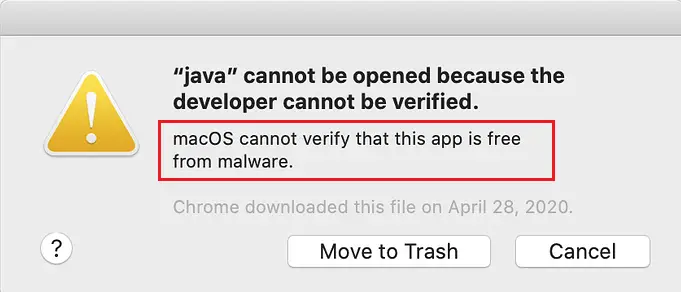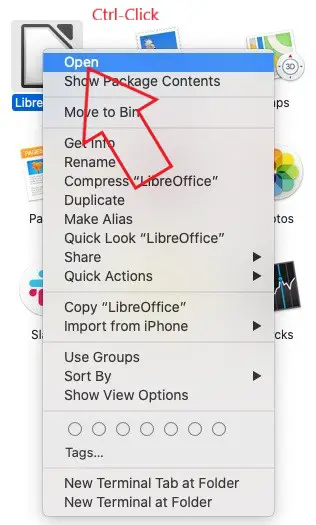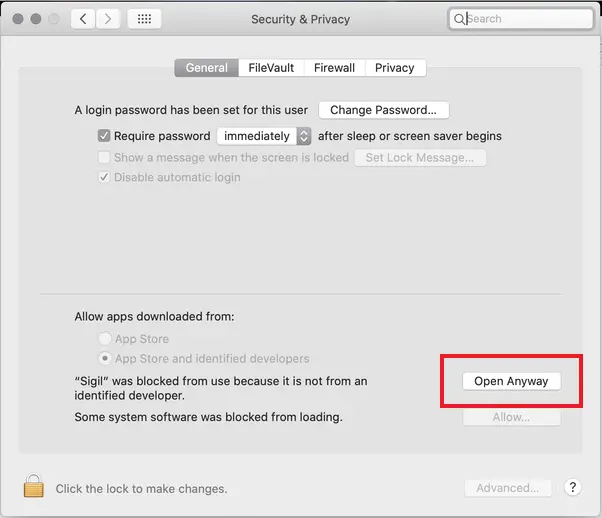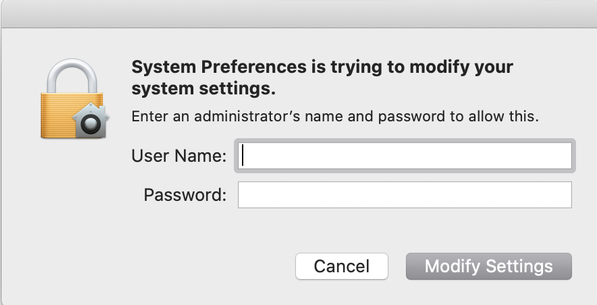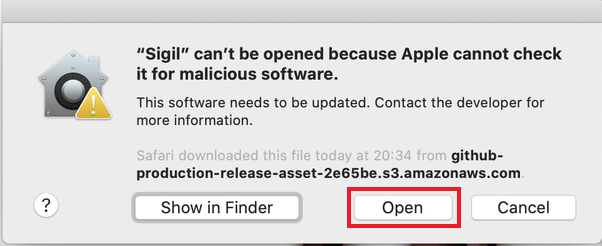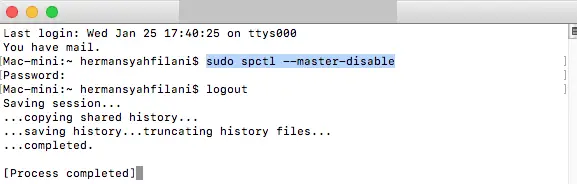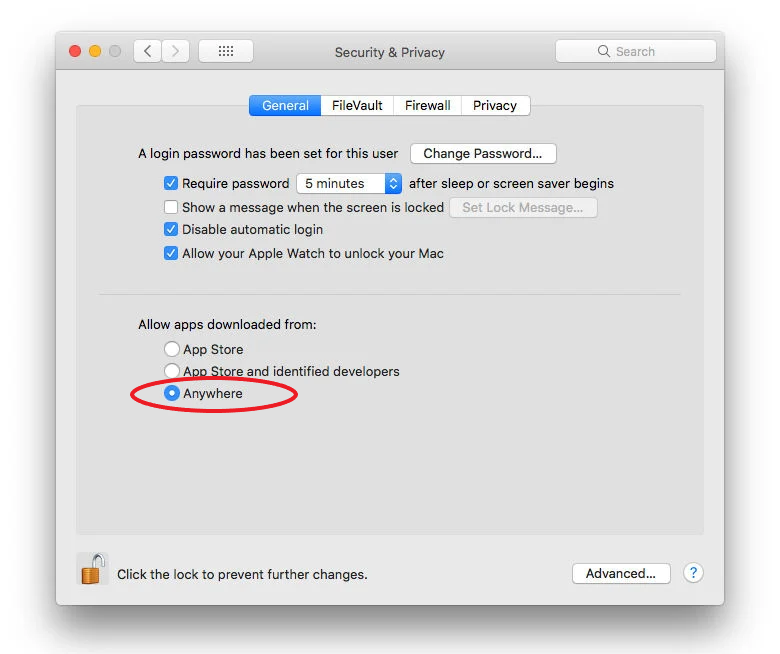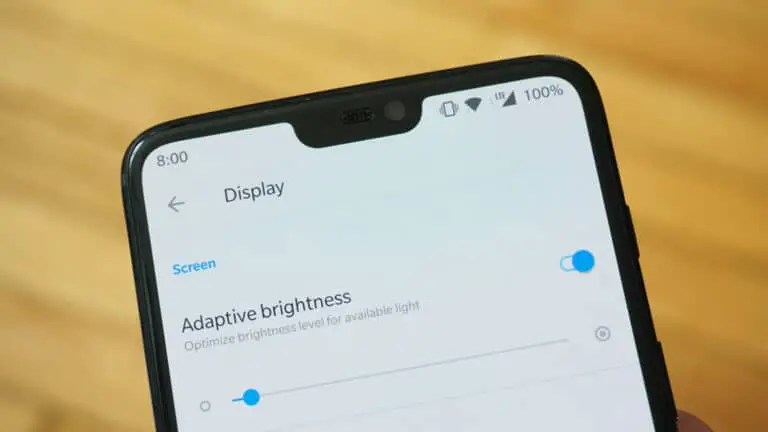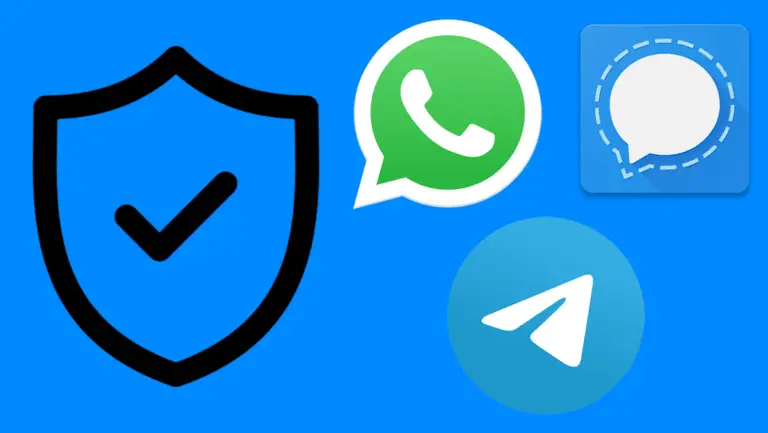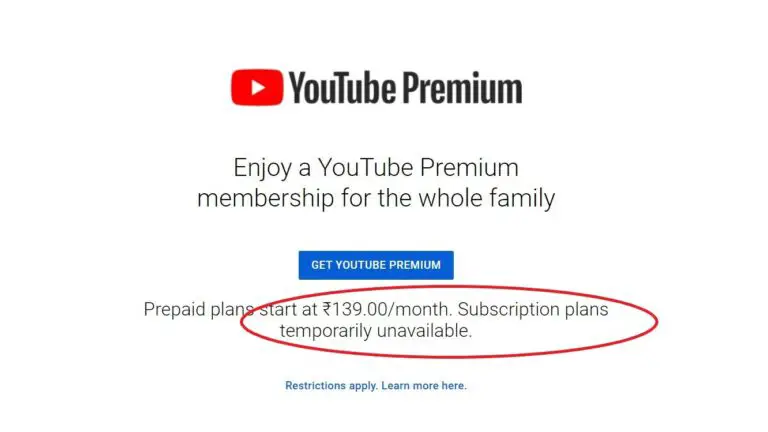"macOS Bu Uygulamanın Kötü Amaçlı Yazılım İçermediğini Doğrulayamıyor" Sorununu Düzeltmenin 3 Yolu
Görüyor musun " macOS, bu uygulamanın kötü amaçlı yazılım içermediğini doğrulayamıyor, ""Geliştirici doğrulanamadığı için uygulama açılamıyor "Ya da" Apple kötü amaçlı yazılım taraması yapamadığı için Apple açılamıyor»Mac'inize uygulama yüklemeye çalışırken mesajlar mı? Bu genellikle Apple bir uygulamanın güvenli olup olmadığını kontrol edemediğinde ve bu nedenle onu makineye yüklemenize izin vermediğinde olur. Ayrıca, App Store'da bulunmayan bilinmeyen geliştiricilerin uygulamalarında da olabilir. Mac'inizde böyle bir sorununuz varsa endişelenmeyin, yanınızdayız. İşte basit yollar macOS düzeltme bu uygulamanın kötü amaçlı yazılım içermediğini doğrulayamıyor.
İlgili | Mac'te Doğrulanmamış, Tanımlanamayan Geliştirici Uygulamalarını Çalıştırmanın 3 Yolu
Sabit 'macOS bu uygulamanın kötü amaçlı yazılım içermediğini doğrulayamıyor' sorunu
macOS, GateKeeper adlı yerleşik bir güvenlik teknolojisiyle birlikte gelir. Mac'inizde yalnızca güvenilir yazılımın çalıştığından emin olmak için tasarlanmıştır. Bu, cihazdaki kötü amaçlı yazılımların ve potansiyel olarak tehlikeli uygulamaların önlenmesine yardımcı olur. Ancak bazen, App Store'da olmayan üçüncü taraf geliştiricilerin uygulamalarını yüklemek isteyebilirsiniz.
Paketleri App Store dışında yüklemeye çalıştığınızda macOS, yazılımın tanımlanmış bir geliştiriciden geldiğini ve değiştirilmediğini doğrulamak için Geliştirici Kimliği imzasını kontrol eder. macOS Catalina ve sonraki sürümleri, ek bir güvenlik önlemi olarak yazılımın noter tasdikli olmasını da gerektirir.
Bunun ana nedeni bu" macOS, bu uygulamanın kötü amaçlı yazılım içermediğini doğrulayamıyor”Bilinmeyen uygulamaları yüklemeye çalışırken uyarı. Her iki durumda da, uygulamanın güvenliğinden eminseniz ve bilgisayarınızda çalıştırmak istiyorsanız, uyarıyı atlamak ve yazılımı yüklemek için aşağıdaki yöntemlerden herhangi biri kullanılabilir.
1. Control-Click'i Kullanma
- Ouvrir Arayan Mac bilgisayarınızda.
- Size "macOS bu uygulamanın kötü amaçlı yazılım içermediğini doğrulayamıyor" hatasını bildiren uygulamayı arayın. Bunu Uygulamalar veya İndirilenler klasöründe bulacaksınız.
- Kontrol tuşuna basarak tıklayın Bağlam menüsünü açmak için uygulamada.
- Tıklayın Ouvrir Uygulamayı çalıştırmak için.
Bu, uygulamayı beyaz listeye alır ve "macOS bu uygulamanın kötü amaçlı yazılım içermediğini doğrulayamıyor" veya "geliştirici tanımlanamadı" uyarısı göstermeden Mac'inizde çalışmasına izin verir.
2. Yine de aç
- Aç Apple menüsü Ve git Sistem Tercihleri.
- Yönüne git Güvenlik ve gizlilik ve basın genel dil.
- Burada bir " Yine de aç»Sorunlu uygulama için. Düğme, takılı kalmış uygulamayı açmaya çalıştıktan sonra yalnızca bir saat kullanılabilir.
- Tıkla Yine de aç bloğu değiştirmek için. Yönetici kimlik bilgilerini girmeniz istenecektir.
- Dokunmak Ouvrir engellenen uygulamayı Mac'inizde çalıştırmanız veya yüklemeniz istendiğinde.
3. "Her Yerden" uygulamaları etkinleştirin.
Önceden, macOS'ta "adlı özel bir seçenek vardı" her yerde "In Sistem Tercihleri> Güvenlik ve Gizlilik. Kullanıcıların yalnızca App Store veya tanımlanmış geliştiriciler yerine herhangi bir yerden uygulama yüklemesine izin verdi. Ancak, geçiş daha sonra kaldırıldı.
İşin iyi yanı, basit bir terminal komutu kullanarak onu geri getirebilmenizdir. Terminali açın ve girin sudo spctl -master-devre dışı bırak. Şimdi Sistem Tercihleri> Güvenlik ve Gizlilik'e gidin; NS " her yerde”seçeneği şimdi etkinleştirilmeli ve otomatik olarak seçilmelidir. Artık uygulamaları her yerde yükleyebilir ve çalıştırabilirsiniz.
Varsayılan ayarlara geri dönmek istiyorsanız, şu komutu kullanın: sudo spctl -master-etkinleştir. Bu seçeneği devre dışı bırakacaktır.
Sonuç: Çözülmüş macOS, uygulamayı kötü amaçlı yazılımlara karşı kontrol edemez
Mac'inizde "macOS bu uygulamayı kötü amaçlı yazılım içermediğini doğrulayamıyor" sorununu düzeltmenin üç hızlı yolu. Onları deneyin ve aşağıdaki yorumlarda hangisinin sizin için çalıştığını bana bildirin. Bununla birlikte, makinenizde herhangi bir sorun yaşamamak için yüklemeden önce uygulamanın güvenilir bir geliştiriciden ve kaynaktan geldiğinden emin olun.
Sizin için bazı diğer faydalı ipuçları ve püf noktaları